हर बार जब आप windows मूवी मेकर या windows Live मूवी मेकर में mp4 आयात करते हैं, तो यह आपकी windows मूवी मेकर को working? बंद कर देता है यहां तक कि आपका mp4 नहीं पहचान सकता files? ये कई विंडोज मूवी मेकर द्वारा सामना किया आम समस्याएं हैं उपयोगकर्ताओं. Windows मूवी मेकर द्वारा समर्थित कुछ स्वरूप हैं, जैसे. wmv,. asf,. avi,. mpe,. mpeg,. mpg,. m1v,. mp2,. mp2v,. mpv2, और. एम. डब्ल्यू. क्या तुमने पाया MP4? नहीं! यह natively समर्थित नहीं है । तो तुम विंडोज फिल्म निर्माता WMV तरह संगत प्रारूप करने के लिए आयात करने से पहले MP4 कंवर्ट करने की जरूरत है ।
विंडोज मूवी मेकर के लिए MP4 आयात करने के लिए कैसे
वास्तव में, यह के रूप में आप कल्पना के रूप में मुश्किल नहीं है । क्या जरूरत है एक बस iSkysoft iMedia कंवर्टर डिलक्स है, जो आपके windows पर विंडोज मूवी निर्माता के लिए उच्च गुणवत्ता WMV वीडियो बनाने का समर्थन करता है की तरह एक आम वीडियो कनवर्टर 10/8/7/XP/विस्टा, कोई बात नहीं क्या आपके स्रोत वीडियो फ़ाइलों का स्वरूप है ।
विंडोज-iSkysoft iMedia कनवर्टर डिलक्स के लिए सर्वश्रेष्ठ वीडियो कनवर्टर
विंडोज मूवी मेकर के लिए MP4 कंवर्ट आसानी से प्रारूप समर्थित ।
- कंवर्ट 150 + MP4 के अलावा WMV अंय वीडियो प्रारूप है, तो आप Windows के लिए अपने वीडियो आयात कर सकते है (लाइव) संपादन के लिए मूवी निर्माता ।
- अपने उत्पादन प्रदर्शन को अनुकूलित करने के लिए ट्रिम, फसल, प्रभाव, उपशीर्षक, वॉटरमार्क, जैसे सभी नियमित रूप से वीडियो संपादन उपकरण के साथ आओ ।
- सीधे मोबाइल उपकरणों समर्थित प्रारूप में परिवर्तित और फिर उन्हें अपने iPhone, iPad, एंड्रॉयड फोन और यूएसबी के साथ गोलियाँ करने के लिए स्थानांतरण ।
- यूट्यूब, Vevo, Metacafe, Hulu, Dailymotion, Vimeo, फेसबुक और 1000 + वीडियो साझा साइटों से ऑनलाइन वीडियो परिवर्तित ।
- डीवीडी के लिए अपने MP4 या विंडोज मूवी मेकर फ़ाइलों को जला, या यदि आप चाहते हैं बैकअप के रूप में अपने विंडोज पीसी के लिए कॉपी ।
- Windows 10/8/7/XP/Vista या macOS १०.६ और ऊपर, नवीनतम १०.१२ सिएरा करने के लिए के साथ पूरी तरह से संगत ।
चरण 1 । कनवर्टर करने के लिए MP4 वीडियो फ़ाइलों को जोड़ें
"फ़ाइलें जोड़ें" पर क्लिक करके या खींचें-n-ड्रॉप विधि का उपयोग करके अपने MP4 वीडियो जोड़ें । तुम भी सीधे अपने मोबाइल उपकरणों से MP4 फ़ाइलों को लोड करने के लिए बगल में ड्रॉप आइकन पर क्लिक कर सकता है ।

चरण 2. आउटपुट स्वरूप के रूप में WMV सेट करें
स्वरूप सूची खोलने के लिए दाईं ओर स्वरूप चिह्न पर क्लिक करें, और आउटपुट स्वरूप के रूप में "WMV" का चयन करें । यदि आप रिज़ॉल्यूशन, बिट दर और अन्य सेटिंग जैसी वीडियो सेटिंग में परिवर्तन करना चाहते हैं, तो अपनी आवश्यकता के अनुसार कॉन्फ़िगर करने के लिए "सेटिंग" आइकन पर क्लिक करें.

चरण 3. कंवर्ट करने के लिए विंडोज मूवी निर्माता संगत WMV प्रारूप MP4
हेजब सब कुछ तैयार है, प्रदर्शन पट्टी में "कंवर्ट" बटन पर क्लिक करें या "कंवर्ट सभी" नीचे सही में यदि आप विभिंन MP4 वीडियो आयात किया है, और सभी आयातित MP4 वीडियो फ़ाइलों को इस MP4 द्वारा WMV प्रारूप में बदल जाएगा Windows मूवी मेकर वीडियो कनवर्टर करने के लिए ।

सुझाव: परिवर्तित करने से पहले MP4 वीडियो संपादित करने के लिए, वीडियो प्रदर्शन खिड़की के नीचे "संपादित करें" आइकन पर क्लिक । विंडोज के लिए iSkysoft iMedia कनवर्टर डिलक्स सभी नियमित रूप से वीडियो संपादन उपकरण जैसे घुमाएँ, ट्रिम, फसल, प्रभाव, वॉटरमार्क और उपशीर्षक शामिल हैं ।
चरण 4. विंडोज मूवी मेकर के लिए MP4 आयात
windows मूवी मेकर या windows Live मूवी मेकर के आपके संस्करण के आधार पर, बटन थोड़ा अलग होते हैं:
Windows मूवी मेकर के लिए MP4 वीडियो आयात करें: जब रूपांतरण पूरा हो, तो Windows मूवी मेकर खोलें और मूवी संग्रह में अपने वीडियो को आयात करने के लिए बाईं ओर "आयात करें" या "आयात वीडियो" पर क्लिक करे और संपादन के लिए टाइमलाइन को खींचें और छोड़ें ।
Windows Live मूवी मेकर में MP4 वीडियो आयात करें: विंडोज लाइव मूवी मेकर प्रारंभ करें और रिबन मेनू में "होम" टैब पर जाएं और परिवर्तित MP4 वीडियो को खोजने के लिए "add" पैनल में "वीडियो जोड़ें" क्लिक करें ।
क्या अधिक है, यदि आप Windows मूवी मेकर वीडियो MP4 करनेके लिए परिवर्तित करना चाहते हैं, तो कृपया यहां की जांच करने के लिए विस्तृत ट्यूटोरियल गाइड मिलता है ।
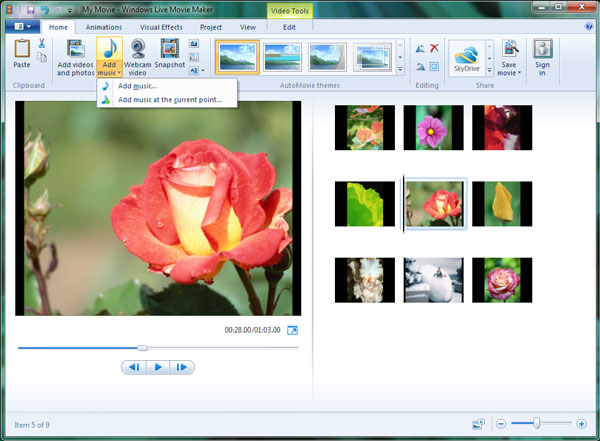
वैकल्पिक: विंडोज मूवी मेकर कनवर्टर करने के लिए मुफ्त ऑनलाइन MP4
तुम भी ऑनलाइन वीडियो कनवर्टर करने के लिए Windows मूवी मेकर के लिए अपने MP4 फ़ाइलों को बदलने की कोशिश कर सकते हैं, यदि आप एक कंप्यूटर प्रोग्राम स्थापित नहीं करना चाहती । यह नीचे की कोशिश करो:
नोट: क्योंकि ऑनलाइन उपकरण "https" का समर्थन नहीं करता है, इसलिए यदि नीचे दी गई सामग्री रिक्त थी, तो कृपया मैन्युअल रूप से स्क्रिप्ट लोड करने के लिए अपने ब्राउज़र पता बार के दाईं ओर स्थित "शील्ड" आइकन पर क्लिक करें. यह क्रिया आपके डेटा या कंप्यूटर को किसी भी क्षति के बिना सुरक्षित है ।




